Windows上安装Ubuntu子系统练习linux基本命令
经常在我的群里看到自学测试的小伙伴花费了大量的时间在环境搭建和各种软件的安装上面,有很多就卡在第一步,虚拟机的安装。 有很多安装之后比如启动蓝屏之类的等等,其实,我想说的是,这些都是在走弯路,在这个上面花费这么多的时间真的没必要,还不如花几十百把块钱去买个云服务器练习一下。 舍不得花钱的怎么办? 教你们用另一种方法去搭建一个linux系统用于实战,那就是在windows下搭建linux子系统的方式。
鉴于安装过程中可能会出现一些报错之类的,所以建议大家先执行一下以下的几个命令:
1、用管理员身份打开powershell,执行以下命令,安装Windows子系统支持。
Enable-WindowsOptionalFeature -Online -FeatureName Microsoft-Windows-Subsystem-Linux
如果不执行该命令的话,可能会出现如下的报错:报错WslRegisterDistribution failed with error: 0x8007019e

2、在自己电脑中打开Hyper-V、适用于 Linux 的 Windows 子系统、虚拟机平台这三个功能。
操作步骤:控制面板->启用或关闭windows功能,勾选以上三个功能即可。
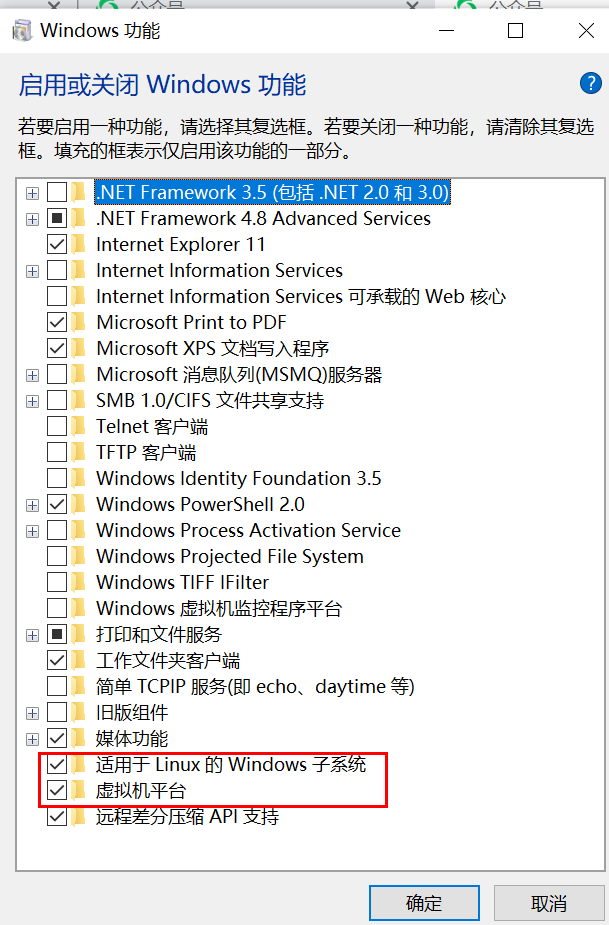
如果不开启以上功能,在后面的安装过程中的话,可能会出现如下的错误:
WslRegisterDistribution failed with error: 0x80370102
3、还需要安装一个软件升级WSL2 Linux内核,否则可能会出现如下错误:
WslRegisterDistribution failed with error: 0x800701bc
升级包下载地址:
https://wslstorestorage.blob.core.windows.net/wslblob/wsl_update_x64.msi
将以上这些东西都安装好之后,应该至少会提示先重启一次电脑。重启电脑后,打开windows自带的微软的应用商店Microsoft Store,然后输入Ubuntu进行搜索,然后选择某一个版本的系统进行下载即可。

安装完成后,会出现让你设置用户名和密码的提示,照着窗口输入就行:
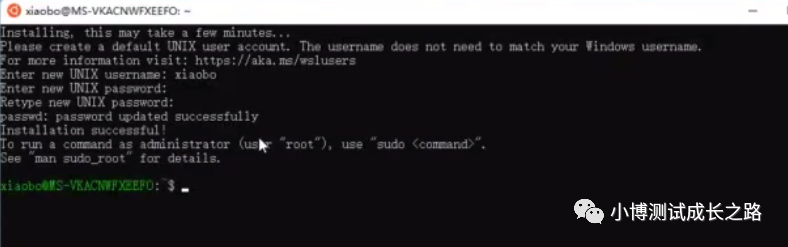
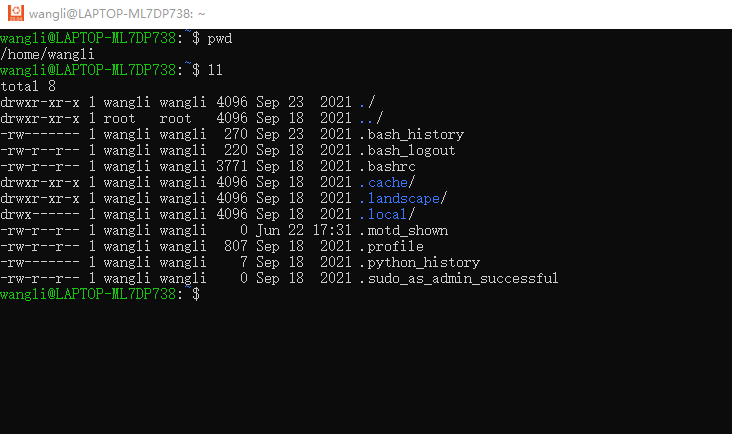
到此,一个linux子系统就安装完成了,接下来就可以去练习常见的linux命令的使用了。
有不会操作的,可以参考下面的视频:
